اپل موزیک یک سرویس پخش موسیقی، پادکست، رادیو و بطور خلاصه یک برنامهی همه فن حریف برای عاشقان موسیقی است. این برنامه بطور پیشفرض برروی گوشیهای اپل نصب شده و علاوه بر آن بر روی ویندوز و سیستم عامل اندروید هم قابل استفاده است و این قابلیت خبر خوبی برای طرفداران اپل موزیک است که میخواهند این برنامه را در هردستگاهی راهاندازی کرده و بهدنبال روش استفاده از اپل موزیک در کامپیوتر هستند.
حال اگر شماهم یکی از کاربران این سرویس محبوب هستید و میخواهید آن را در جایی غیر از گوشی هوشند خود داشته باشید؛ با مقاله روش استفاده از اپل موزیک در ویندوز از سیب کده همراه ما باشید تا تمام نکات نصب، راهاندازی، روش استفاده از اپل موزیک در لپتاپ و حتی نحوه ثبت نام دراین سرویس را یاد گرفته تا با خیالی آسوده در هرجا و مکانی از گوش دادن به موسیقیهای موردعلاقه خود لذت ببرید.
فهرست مطالب
انواع روش استفاده از اپل موزیک در کامپیوتر
سرویس Apple Music از زمان عرضه تاکنون، تمام تلاش خود را در زمینه کسب رضایت کاربران متمرکز کرده است و روش استفاده از اپل موزیک در ویندوز نشان میدهد که عاشقان موسیقی با هر وسیلهای که در دسترس داشته باشند، تلاش میکنند تا از امکانات بینظیر این سرویس محبوب استفاده کنند.
اما بهطورکلی روش استفاده از اپل موزیک در لپتاپ به دو صورت انجام میشود که در ادامه مقاله روش استفاده از اپل موزیک در کامپیوتر به شرح آن خواهیم پرداخت:
مطلب مرتبط:
آموزش استفاده از اپل موزیک و ترفندهای آن
روش اول
در اولین روش استفاده از اپل موزیک در لپتاپ باید به این نکته توجه داشته باشید که اپل سرویس پخش موسیقی خود را مبتنی بر وب و با رابط کاربری کاملا مشابه آیتونز و برنامه اپل موزیک نسخه موبایل طراحی کرده که بطور مستقیم بر روی مرورگر لپتاپ شما اجرا خواهد شد.
مرحله اول:
برای اجرای این روش کافیست تا بر روی مرورگر لپتاپ خود آدرس music.apple.com را وارد کنید و یا با کلیک بر روی همین لینک مستقیم به صفحه موردنظر هدایت خواهید شد.
مرحله دوم:
در دومین مرحلهاز روش استفاده از اپل موزیک در کامپیوتر پس از باز شدن سایت موردنظر، ابتدا بر روی دکمه Sign In کلیک کنید تا با وارد کردن اطلاعات کاربری خود، وارد حساب اپل موزیک خود شوید اما در همین مرحله ممکن است با وارد کردن یک رمز عبور که بر روی یکی از دستگاههای اپل نمایش داده میشود ورود خود را تایید کنید.
مرحله سوم:
آخرین مرحلهاز روش استفاده از اپل موزیک در ویندوز بدینگونه است که پس از وارد شدن به سیستم روند کار دقیقا همانند و مشابه کار کردن با برنامه آیتونز یا اپل موزیک است.
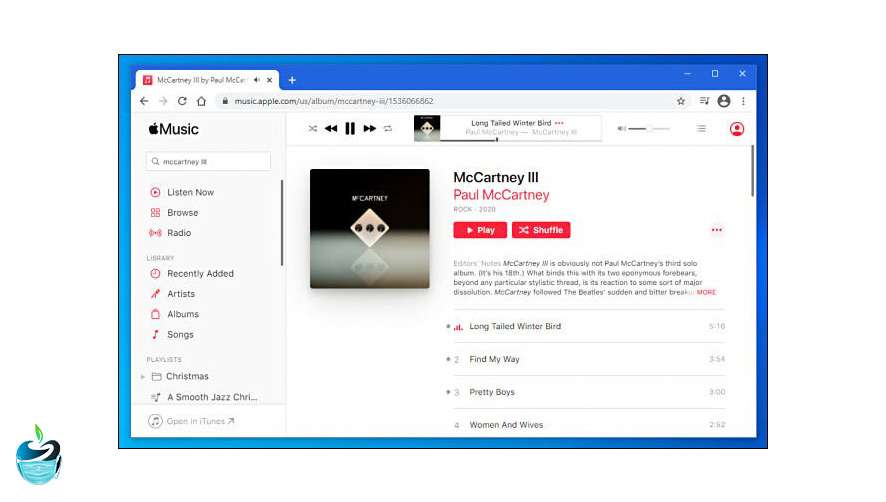
اتصال اپل موزیک به فیسبوک مسنجر
روش دوم
در این روش استفاده از اپل موزیک در کامپیوتر درواقع باید به نصب برنامه موردنظر بپردازید برای اینکار باید ابتدا برنامه آیتونز را از Microsoft Store دانلود و نصب کنید یا ازطریق لینک زیر آن را مستقیماً دریافت کنید.
دانلود برنامه اپل موزیک برای مک بوک
دانلود برنامه اپل موزیک برای ویندوز
مرحله اول:
در اولین مرحله روش استفاده از اپل موزیک در ویندوز برای نصب برنامه موردنظر باید بر روی فایل دانلود شده کلیک کرده و سپس گزینه «Next» را بزنید.
مرحله دوم:
حالا در پنجرهای برای شما باز شده میتوانید زبان خود را انتخاب کنید و سپس محل نصب برنامه در کامپیوتر خود را مشخص کنید و درآخر گزینه نصب یا «Install» را بزنید.
مرحله سوم:
در آخرین مرحلهاز روش استفاده از اپل موزیک در لپتاپ میبایست پس از اتمام نصب برنامه بر روی گزینه «Finish» کلیک کنید تا برنامه آتونز برای شما باز شود.
نحوه ثبتنام و استفاده از آیتونز
پساز نصب برنامه آیتونز حالا وقت آن است که علاوهبر آشنایی با نحوه ثبتنام، محیط این برنامه محبوب را نیز بررسی کنیم و ببینیم که چه امکاناتی برای کاربران وجود دارد و در نتیجه بیشتراز قبل با روش استفاده از اپل موزیک در کامپیوتر آشنا شویم.
آشنایی با گیفت کارت اپل موزیک و نحوه استفاده از آن
مرحله اول:
در اولین گام روش استفاده از اپل موزیک در کامپیوتر پس از ورود به برنامه از شما درخواست میشود که آیا تمایل دارید جزئیات آرشیو شما با دیگران به اشتراک گذاشته شود یا خیر که در صورت تمایل گزینه «Agree» و در غیر این صورت گزینه «No Thanks» را انتخاب کنید.
مرحله دوم:
یک نکته قابل توجه این است که اپل موزیک برای کاربران تازه وارد خود 3 ماه استفاده رایگان از این سرویس را بههمراه دارد و به همین جهت اگر برای اولین بار است که میخواهید از سرویس اپل موزیک استفاده کنید کافیست پس از ورود برنامه به بخش برای شما یا «For You» مراجعه کنید.
مقایسه اپل موزیک رایگان و پولی
مرحله سوم:
سپس برای استفادهاز اشتراک رایگان اپل موزیک بر روی گزینه سه ماه رایگان یا «start 3-Month Free Trial» کلیک کنید.
مرحله چهارم:
بعد از آن از شما میخواهد تا یکی از دو نوع اشتراکی که پس از سه ماه رایگان به دلخواه خود میخواهید تهیه کنید را انتخاب کنید.
در این بخش اما یک معضل جدی برای کاربران ایرانی این برنامه وجود دارد و آن هم این است که به علت وجود تحریم در کشور ما، کاربران ایرانی نمیتوانند به راحتی اشتراک اپل موزیک را تهیه کنند و به وجود واسطههایی نظیر سایت سیب کده نیاز است. اما چرا کاربران سیب کده را برای تهیه اشتراک این برنامه انتخاب میکنند؟
به دلایل زیر:
- با خرید اشتراک از سیب کده، ضمانت و پشتیبانی تا آخرین روز اشتراک دریافت خواهید کرد.
- اشتراک اپل موزیک شما در سریعترین زمان ممکن بین 30 دقیقه تا 3 ساعت پس از خریدتان فعال خواهد شد.
- سیب کده برای فعالسازی اشتراک شما از ریجن آمریکا استفاده میکند چراکه این منطقه از کاملترین آرشیو موسیقی بهرهمند است.
- سیب کده جزو معدود فروشگاههایی است که تحت نماد اعتماد الکترونیک وزارت صنعت فعالیت میکند.
- اشتراک شما بر روی اپل آیدی شما و بدون نیاز به پسوورد فعال میشود و از طریق فمیلی شیرینگ صورت میگیرد.
مرحله پنجم:
دراین مرحلهاز روش استفاده از اپل موزیک در ویندوز شما نیاز دارید به اپل آیدی و پسوورد که با وارد کردن این دو مراحل ثبت نام شما کامل شده و شما میتوانید به مدت 3 ماه از این سرویس رایگان استفاده کنید.
مرحله ششم:
پس از ورود به سیستم شما به راحتی میتوانید به آرشیو موسیقی خود در iCloud و همچنین امکاناتی که با خرید اشتراک اپل موزیک به شما ارائه خواهد شد دسترسی کامل داشته باشید.
مرحله هفتم:
در آخرین مرحلهاز روش استفاده از اپل موزیک در لپتاپ برای گوش دادن به موسیقی نیز کافیست تا بر روی گزینه «Browse» کلیک کرده و موسیقی یا هنرمند مورنظر خود را جستجو کنید و از آهنگهای موردعلاقه خود نهایت لذت را ببرید.
سوالات متداول
چند روش برای استفاده از اپل موزیک در کامپیوتر هست؟
شما میتوانید از دو روش نسخه وب و اپلیکیشن، به اپل موزیک دسترسی پیدا کنید.
با خرید حساب اپل موزیک، میتوان آن حساب در کامپیوتر استفاده کرد؟
شما با خرید اکانت اپل موزیک در سیب کده میتوانید از حساب کاربری خود در هر پلتفرمی استفاده کنید.
آیا میتوان از نسخه رایگان اپل موزیک، در کامپیوتر استفاده کرد؟
جواب سوال بله است ولی بعد از انتخاب نسخه رایگان، از شما میخواهد که پلن پولی را هم خریداری کنید که در ایران به دلیل تحریمها میسر نیست.
همه چیز در دسترس است حتی اپل موزیک
پیشرفت تکنولوژی سبب شده است که تمام کسب و کارها از طریق تلفن همراه یا سیستمهای کامپیوتری نظیر لپتاپ یا مک بوک انجام گیرد و در همین حین است که عاشقان موسیقی نیازدارند در تمام لحظات زندگی خود بتوانند از این نعمت بهرهمند شوند و از گوش دادن به موسیقی خود در هنگام کار کردن لذت ببرند و همین عمل سبب شده است تا ما نیز در صدد آن باشیم تا برای این دسته از افراد روش استفاده از اپل موزیک در لپتاپ را شرح دهیم. امید است که با خواندن مقاله روش استفاده از اپل موزیک در کامپیوتر و لپ تاپ ویندوزی گرهای از مشکلاتتان را باز کرده باشیم.
مطالعه مقالات زیر را از دست ندهید:


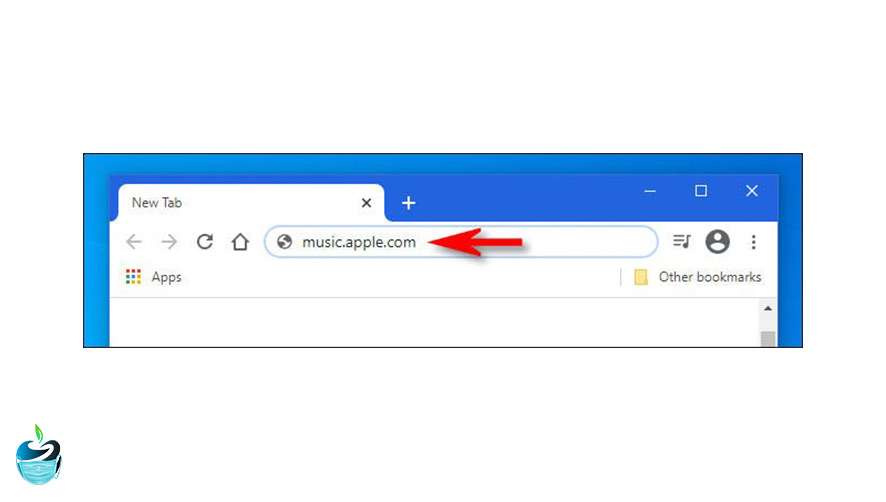
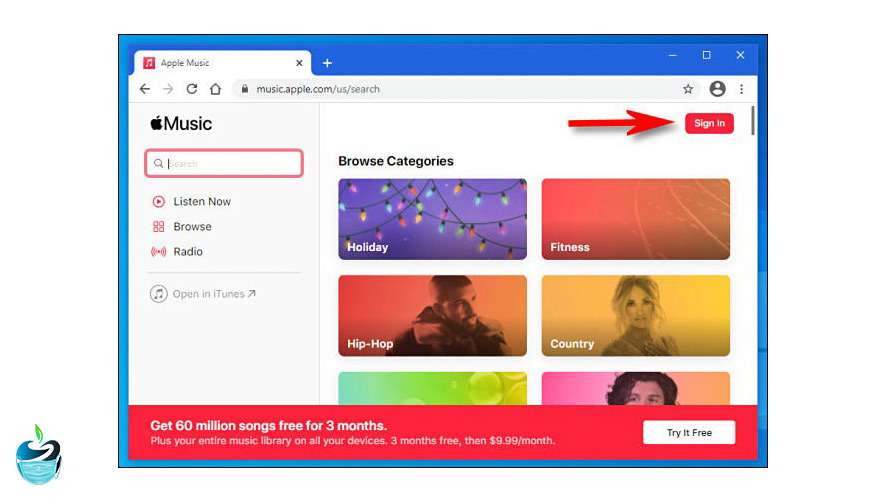
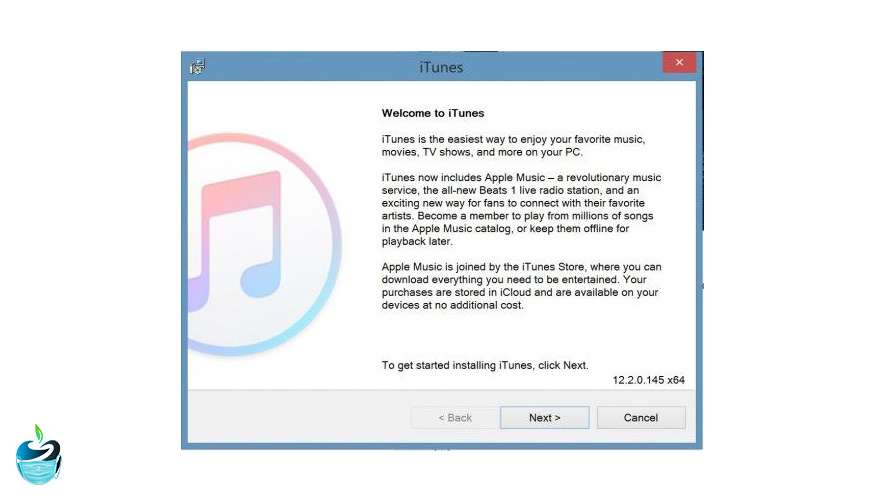
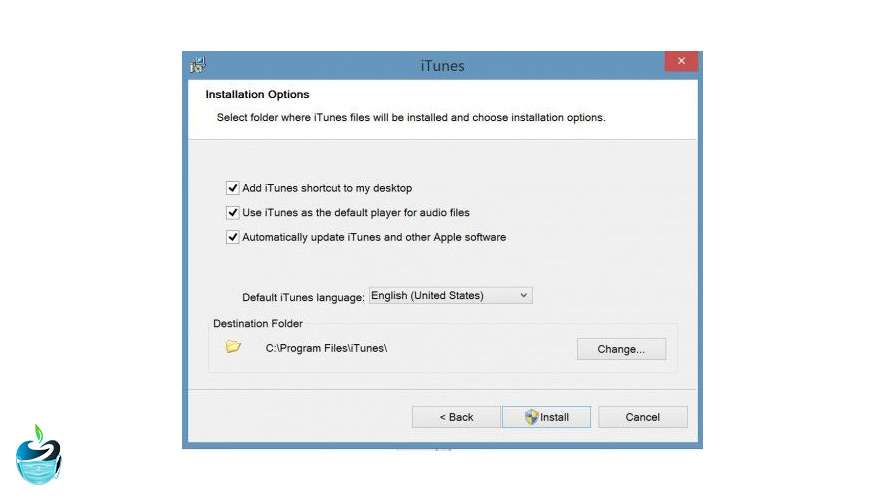
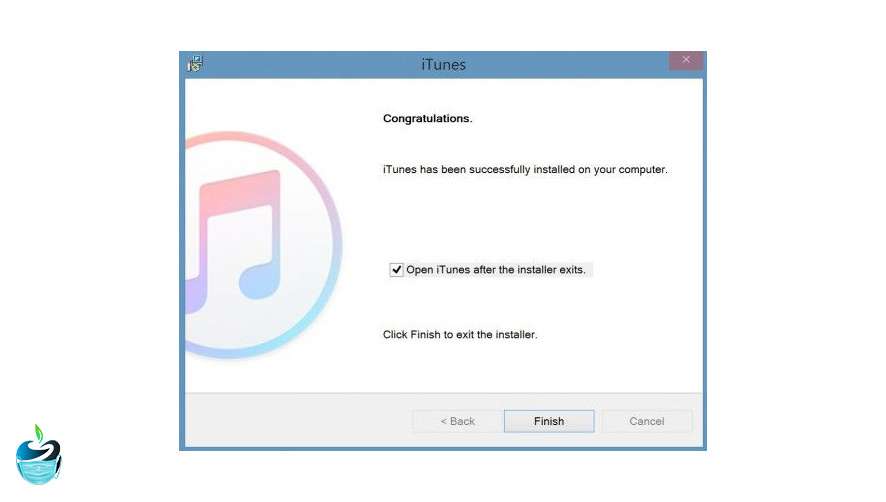
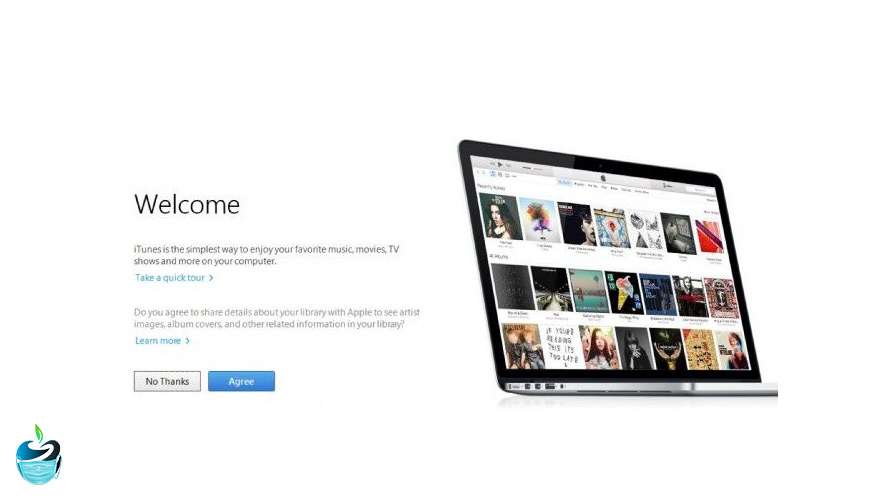
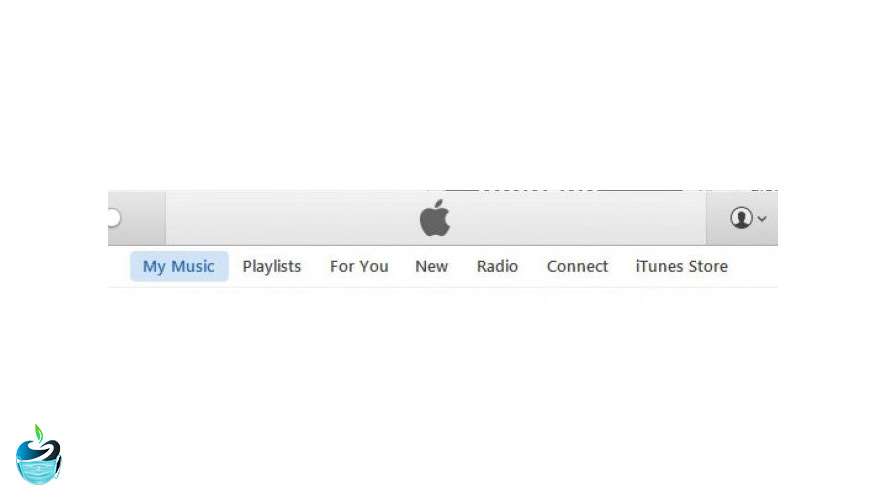
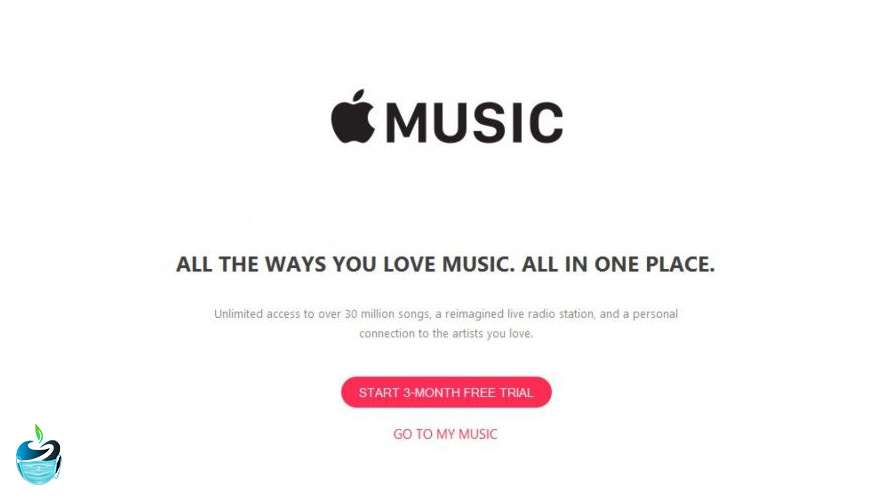
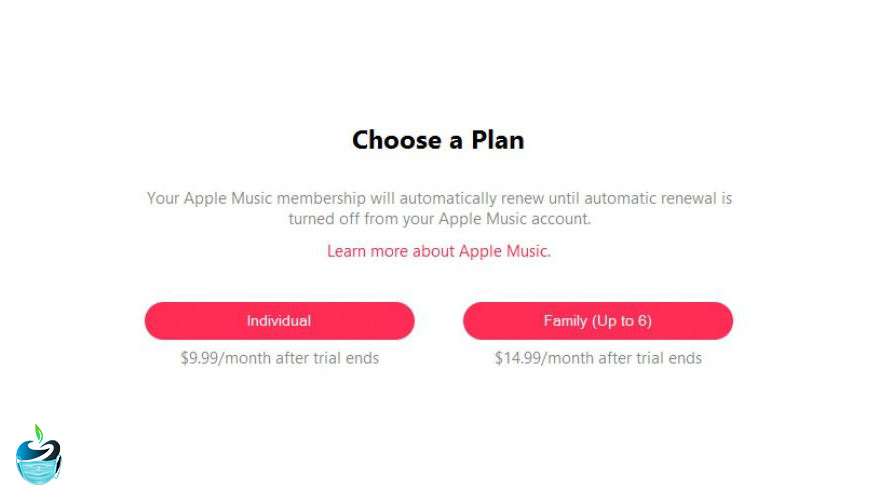
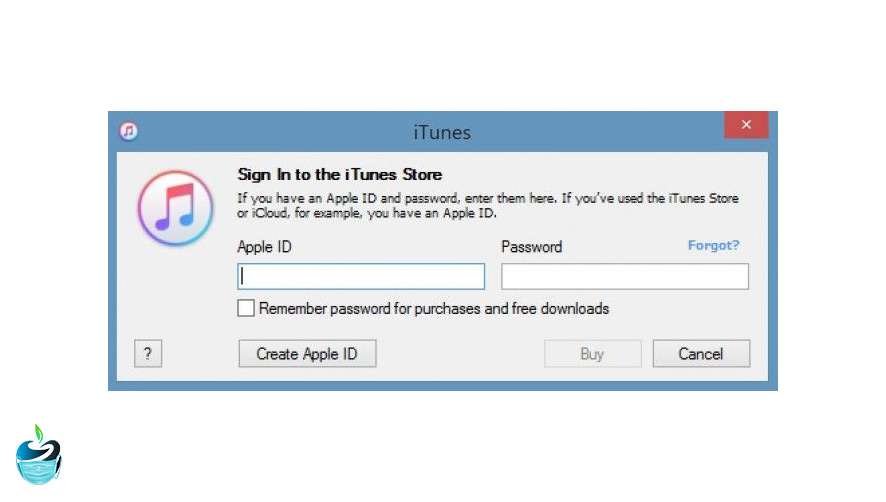
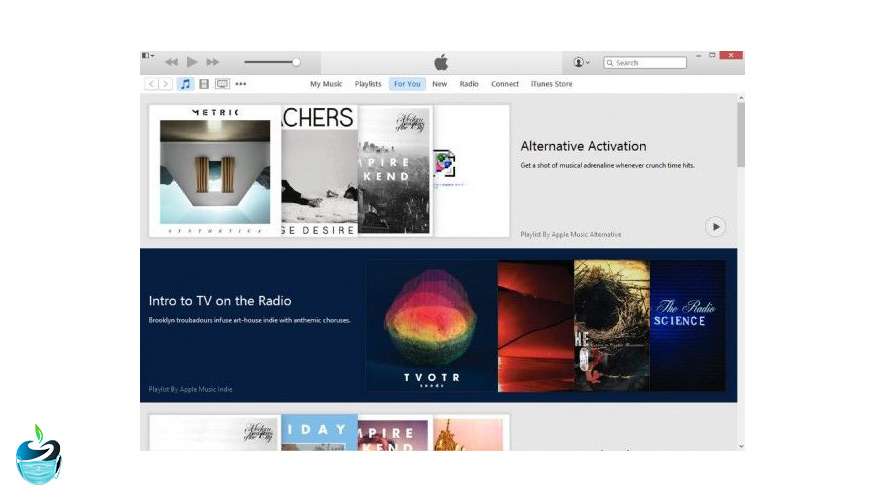
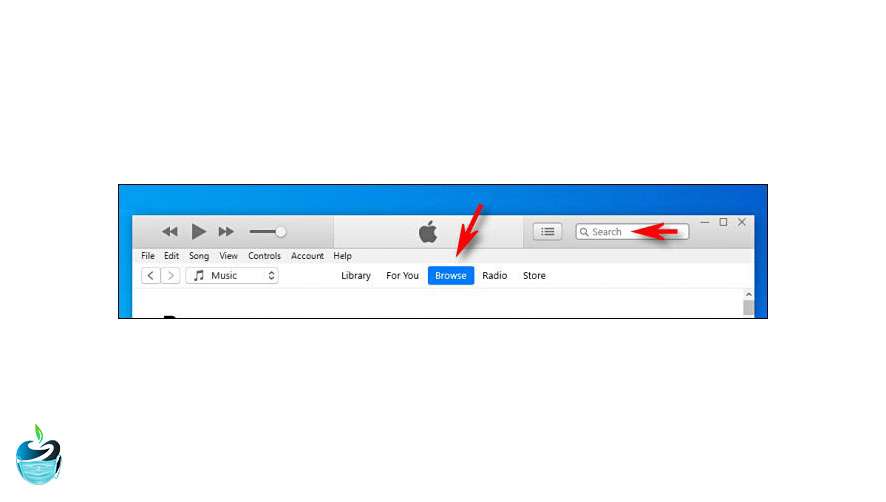
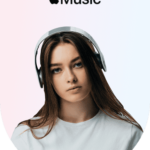

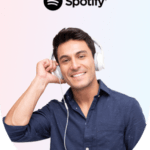

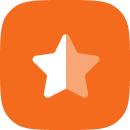
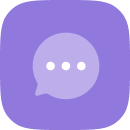
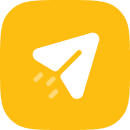




7 پاسخ
ممنون از مطالب مفیدتون
ایا با خرید اپل موزیک از سیب کده
می توان اکانت را برای نسخه ویندوز استفاده کرد؟
سلام عرض ادب
بله شما با خرید اشتراک اپل موزیک از مجموعه سیب کده قادر خواهید بود در دیوایس های مختلف از اپل موزیک استفاده کنید.
عالی بود ممنونم
بجای برنامه آیتونز نمیشه خود اپل موزیک رو روی ویندوز نصب کرد؟
خیر ؛ برنامه اپل موزیک نسخه ای برای سیستم عامل ویندوز ندارد اما شما با نصب آیتونز می توانید همان کاربری و خدمات را تجربه کنید.
خیلی ممنون از مطلب مفید و جامعی که گذاشتید.
فوق العاده بود دمتون گرم